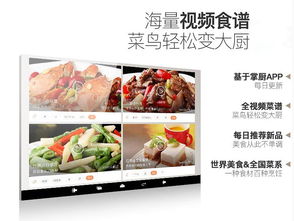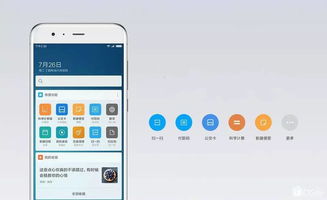安卓系统平板怎样连键盘,操作指南与技巧解析
时间:2025-01-24 来源:网络 人气:
你有没有想过,用平板电脑打字是不是比手机方便多了?尤其是当你需要写一篇长篇大论或者处理一些复杂的文档时,一个键盘简直就是救星!那么,安卓系统平板怎样连键盘呢?别急,让我带你一步步来探索这个神奇的连接过程吧!
一、有线连接:OTG线来帮忙
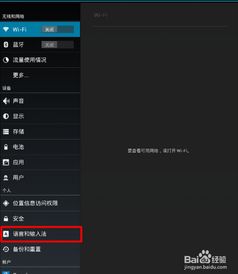
首先,我们要了解OTG线。OTG线,全称是On-The-Go线,它可以让你的平板电脑连接各种USB设备,比如键盘、鼠标、U盘等等。那么,如何使用OTG线连接键盘呢?
1. 检查OTG线:首先,你需要准备一根OTG线。市面上有很多种OTG线,有的只有USB-A接口,有的则是USB-A和USB-C接口。如果你的平板电脑是USB-C接口,那么就需要选择USB-C接口的OTG线。
2. 连接键盘:将OTG线的一端插入平板电脑的USB接口,另一端插入键盘的USB接口。注意,有些键盘可能需要插入OTG线后才能开机。
3. 开启平板电脑的USB调试模式:在平板电脑的设置中,找到“开发者选项”,开启“USB调试”功能。这样,平板电脑才能识别到连接的键盘。
4. 等待平板电脑识别键盘:一般情况下,平板电脑会自动识别连接的键盘。如果不行,可以尝试重启平板电脑。
5. 开始打字:现在,你就可以在平板电脑上使用键盘了。是不是感觉打字速度提升了不少呢?
二、无线连接:蓝牙来帮忙

除了有线连接,无线连接也是连接键盘的一种方式。下面,我们就来了解一下如何使用蓝牙连接键盘。
1. 开启平板电脑的蓝牙功能:在平板电脑的设置中,找到“蓝牙”选项,开启蓝牙功能。
2. 开启键盘的蓝牙功能:如果你的键盘是蓝牙键盘,那么需要先开启键盘的蓝牙功能。有些键盘需要长按某个键或者按下某个组合键才能开启蓝牙。
3. 搜索并连接键盘:在平板电脑的蓝牙设置中,搜索可用的设备。找到你的键盘后,点击连接。有些键盘需要输入配对码,请按照键盘上的提示操作。
4. 开始打字:连接成功后,你就可以在平板电脑上使用键盘了。
三、华为平板与键盘的连接

华为平板电脑与键盘的连接方式与其他安卓平板电脑略有不同,下面我们就来了解一下。
1. 将键盘放在平板电脑上:将华为平板电脑立式放置在智能磁吸键盘上,键盘会自动进入蓝牙配对状态。
2. 开启平板电脑的蓝牙功能:在平板电脑的控制中心,开启蓝牙功能。
3. 连接键盘:在平板电脑的蓝牙设置中,搜索可用的设备。找到你的键盘后,点击连接。
4. 开始打字:连接成功后,你就可以在平板电脑上使用键盘了。
四、注意事项
1. 兼容性:在购买键盘时,请确保键盘与你的平板电脑兼容。
2. 电池寿命:无线键盘需要电池供电,请确保电池电量充足。
3. 连接稳定性:在使用过程中,如果出现连接不稳定的情况,可以尝试重启平板电脑或键盘。
4. 系统版本:不同版本的安卓系统对键盘的支持可能有所不同,请确保你的平板电脑系统版本支持键盘连接。
通过以上方法,你就可以轻松地将键盘连接到安卓系统平板电脑了。现在,你就可以尽情享受键盘带来的便捷和高效了!
相关推荐
教程资讯
系统教程排行